SP Initiated SLOを設定する
- 対象読者:
- 管理者・担当者向け
- 対象プラン:
- 有料オプション
SP Initiated Single Log Out(SP Initiated SLO)を設定する手順を説明します。
SP Initiated SLOを設定すると、SmartHRのログアウトと同時にIdP側でもログアウトできます。
SmartHRでSAML認証(SSO)のみ設定した場合、従業員がSmartHRからログアウトしても、IdP側ではログインしたままとなります。
事前に完了しておく設定
SP Initiated SLOを利用するには、下記の設定が完了している必要があります。また、利用しているIdPがSP Initiated SLOに対応している必要があります。
1. IdP側でSP Initiated SLOを設定する
利用中のIdPで、SP Initiated SLOを設定します。設定方法は利用しているIdPによって異なります。
SmartHRの[共通設定]>[SAML SSO 設定]にあるサービスプロバイダ情報別タブで開く で、設定に必要な情報を確認できます。
[Single Logout URL(SP Initiated Single Logout 用)]は、IdP側でログアウトの応答先として設定するURLです。[Issuer]は、IdP側で認証要求の発行者情報として設定するURLです。どちらの項目も、IdPに設定する必要があります。
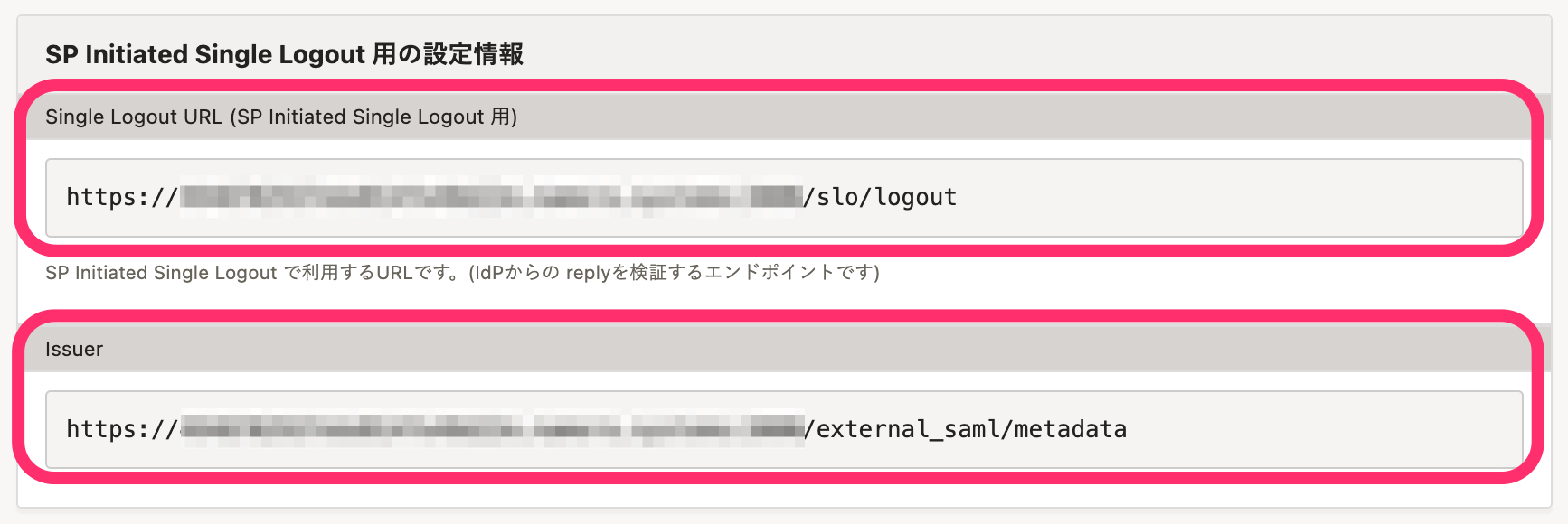 画像を表示する
画像を表示する
2. SmartHR側でSP Initiated SLOを設定する
[共通設定]>[SAML SSO 設定]の画面を開きます。[Single Logout URL (SP Initiated SLO)]に、IdP側でログアウトするためのIdPのURLを設定します。
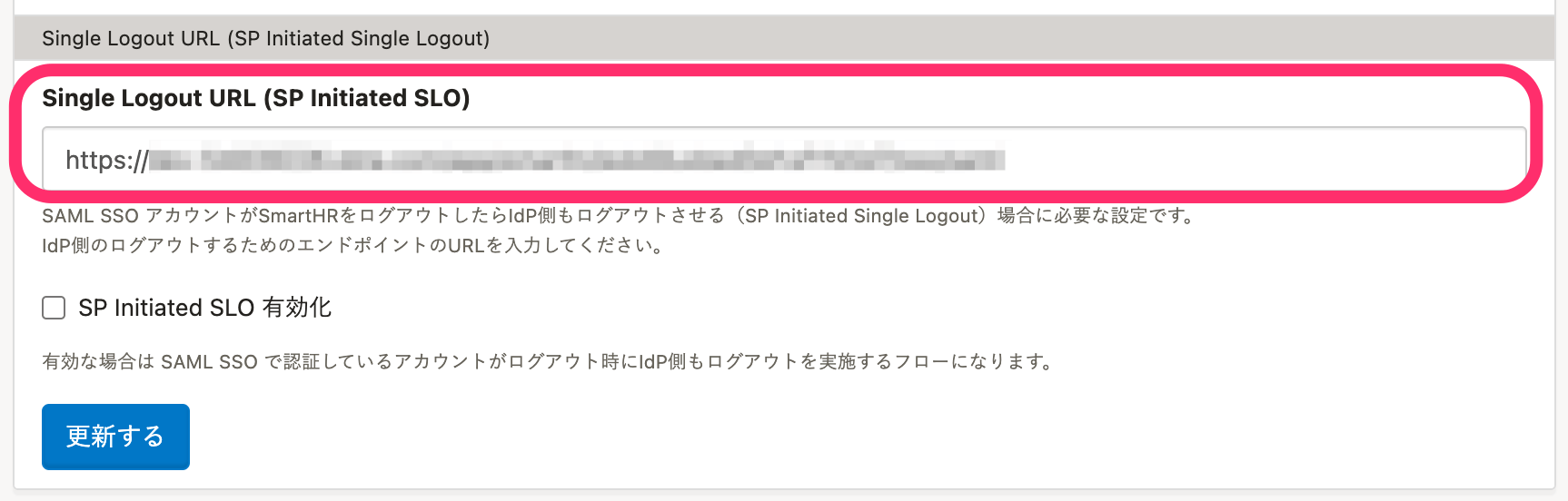 画像を表示する
画像を表示する
[SP Initiated SLO 有効化]にチェックを入れ、SP Initiated SLOを有効化します。
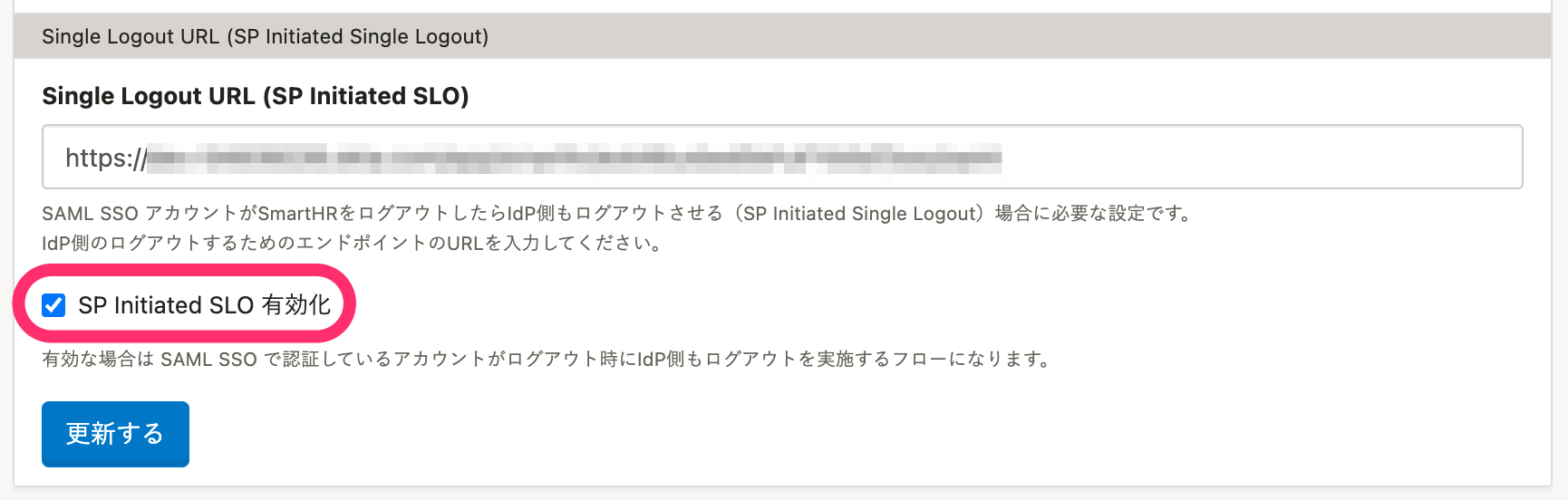 画像を表示する
画像を表示する
[更新する]をクリックし、設定を更新します。
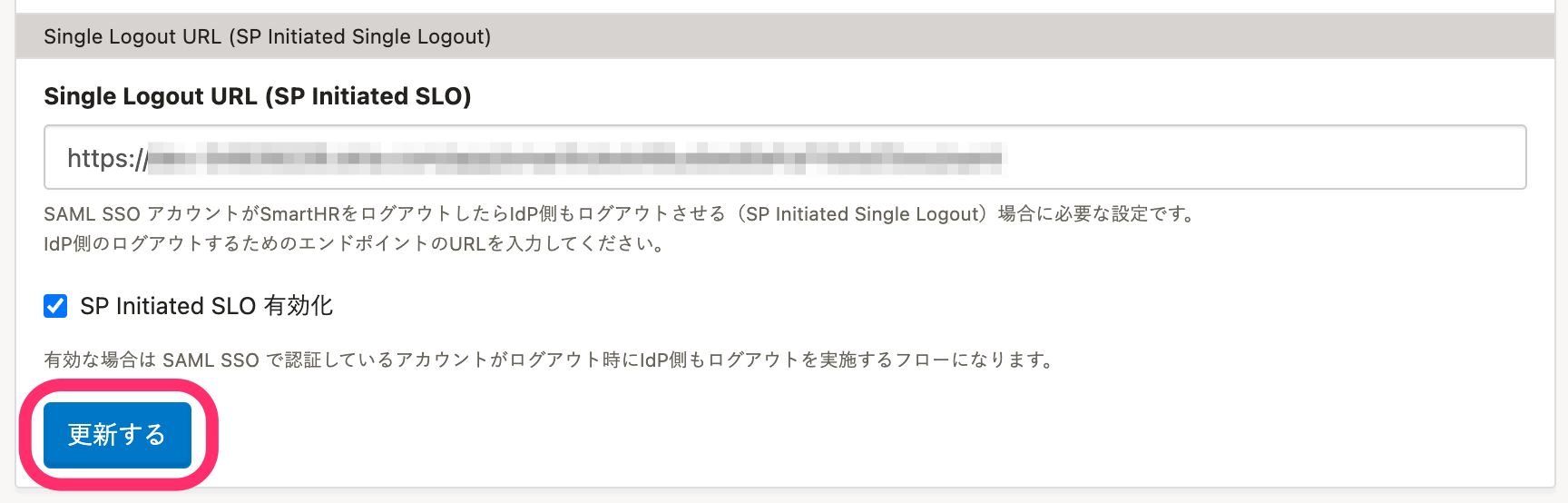 画像を表示する
画像を表示する
3. 動作を確認する
SmartHRからログアウトすると、IdPからも自動でログアウトが完了することを確認します。
